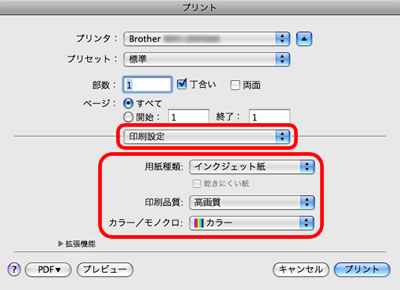DCP-J525N
よくあるご質問(Q&A) |
宛名職人 Ver.15 または Ver.16 での印刷設定方法
はがき宛名面の印刷設定方法
-
宛名面のデザインを作成後、操作ガイドの[用紙設定]の欄にあるポップアップメニューから、作成したデザインを選択してください。
その後、[用紙設定]ボタンをクリックします。
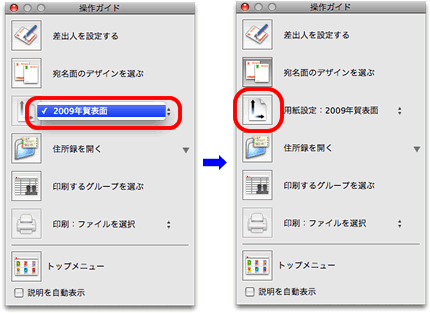
-
ページ設定画面で、[対象プリンタ]にて本製品モデル名を選択し、「用紙サイズ」を「ハガキ」、「方向」を左側の「縦アイコン」に設定してください。 設定後、[OK]をクリックします。
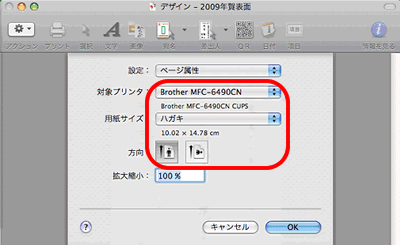
-
住所録を開き、印刷するグループを選びます。
-
操作ガイドの[印刷]の欄にあるポップアップメニューから、作成したデザインを選択してください。
その後、[印刷]ボタンをクリックします。
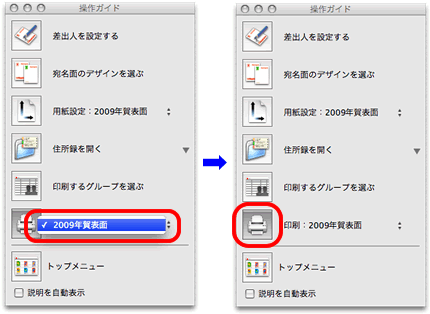
-
プリントダイアログが表示されたら、「宛名職人」メニューの「宛名印刷」にチェックが入っていることを確認します。
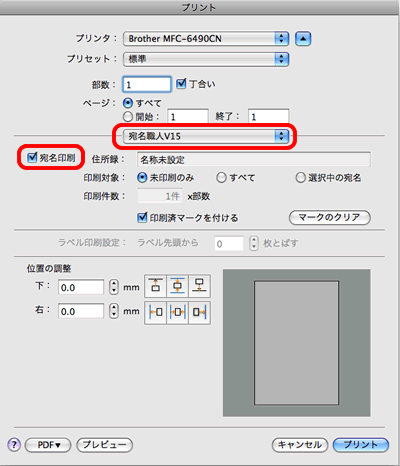
-
印刷設定画面で、印刷用紙に合わせて各項目を設定します。
普通紙(再生紙)またはインクジェット用はがきの場合:
- 用紙種類 : 「普通紙」選択、「乾きにくい紙」にチェック
(「乾きにくい紙」を選択すると注意メッセージが表示されますが、そのまま続けてください。)写真用はがきの場合:
- 用紙種類 : 「写真用はがき 宛名面」選択
「印刷品質」と「カラー/モノクロ」は、用途に合わせて変更してください。
設定完了後、「プリント」をクリックします。
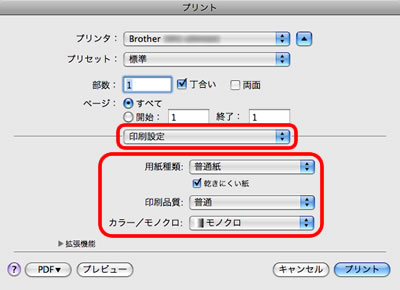
はがき裏面(通信面)の印刷設定方法
-
裏面のデザインを作成後、操作ガイドの[用紙設定]の欄にあるポップアップメニューから、作成したデザインを選択してください。
その後、[用紙設定]ボタンをクリックします。
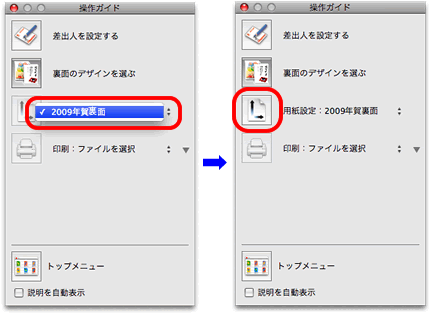
-
ページ設定画面で、「対象プリンタ」にて本製品モデル名を選択し、「用紙サイズ」と「方向」を下記の通り設定してください。
選択後、[OK]をクリックします。
「用紙サイズ」 :
通常(ふちあり)印刷の場合は、「ハガキ」を選択。
ふちなし印刷の場合は、「ハガキ(ふちなし)」を選択。
「方向」 :
縦長デザインの場合は、左側の縦アイコンを選択。
横長デザインの場合は、右側の横アイコンを選択。
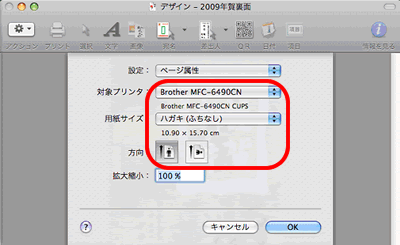
-
操作ガイドの[印刷]の欄にあるポップアップメニューから、作成したデザインを選択してください。
その後、[印刷]ボタンをクリックします。
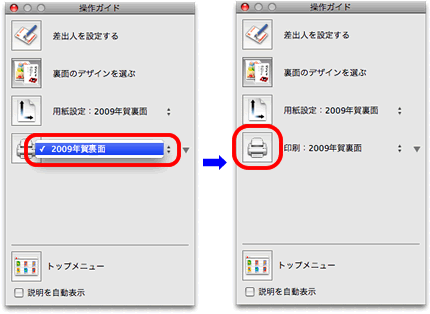
-
プリントダイアログが表示されたら、「宛名印刷」のチェックが外れていることを確認します。
その後、必要に応じて、印刷位置の調整を行ないます。
通常(ふちあり)印刷の場合:
「位置の調整」の設定は必要ありません。(初期値: 「0.0」)
ふちなし印刷の場合:
「位置の調整」に直接数値を入力するか、アイコンを使って設定してください。
使用するデザインやはがきのセット状態により、印刷結果がずれることがありますので、印刷する前に試し印刷を行なうことをおすすめします。 試し印刷の結果、印刷位置がずれる場合は、ずれの方向に合わせて補正値を調整してください。
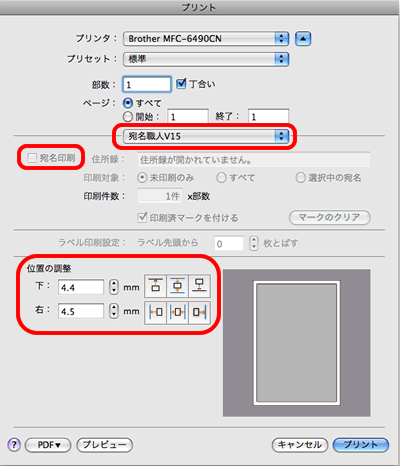
-
プリント画面の印刷設定で、印刷用紙に合わせて各項目を設定します。
普通紙(再生紙)はがきの場合:
- 用紙種類 : 「普通紙」選択、「乾きにくい紙」にチェック
(「乾きにくい紙」を選択すると注意メッセージが表示されますが、そのまま続けてください。)インクジェット用はがきの場合:
- 用紙種類 : 「インクジェット紙」選択写真用はがきの場合:
- 用紙種類 : 「写真用はがき裏面(通信面)」選択
「印刷品質」と「カラー/モノクロ」は、用途に合わせて変更してください。
設定完了後、「プリント」をクリックします。